IPad ponovno podizanje na objesiti
iPadi se često koriste za preuzimanje velikog broja aplikacija i filmova. Ponekad tablet ne može izdržati opterećenje i prestati raditi. Naravno, nema potrebe nositi ga na servis, jednostavno ponovno podizanje sustava.
Sadržaj
Ponovno podizanje sustava IPad
Iako je iOS sustav poznat po nesmetanom i glatkom radu, ponekad se Appleovi uređaji spuštaju i usporavaju. Ako je ipad zamrznut, pomoći će vam jednostavno ili prisilno ponovno pokretanje ili vraćanje na tvorničke postavke.
Kada se iPad nakon uključivanja ne uključi, provjerite je li dovoljno napunjen. Da biste to učinili, spojite tablet na mrežu. Ako se na zaslonu pojavi ikona, kao na slici ispod, pričekajte 5-10 minuta da se uključi potrebna punjenje.
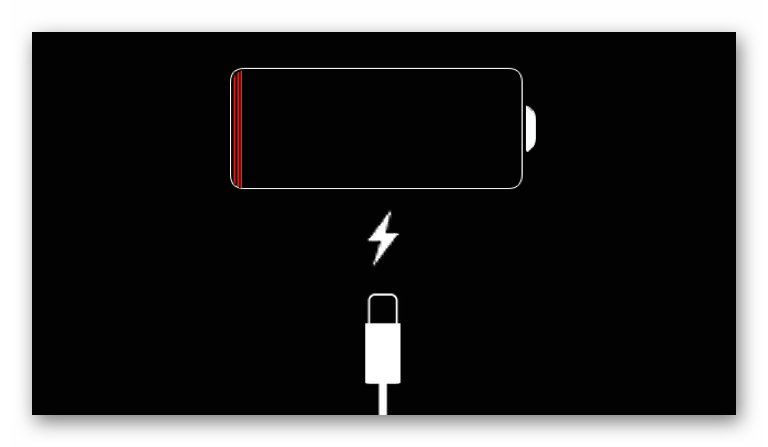
Pogledajte i: Kako otključati iPad ako ste zaboravili zaporku
Prva metoda: Standardno ponovno podizanje sustava
Ako je pad sustava manji, može vam pomoći uobičajeno ponovno pokretanje pomoću gumba za napajanje. Nalazi se na gornjoj ploči uređaja. Pritisnite i držite dok se ne pojavi prozor u kojem piše "Turn Off" .
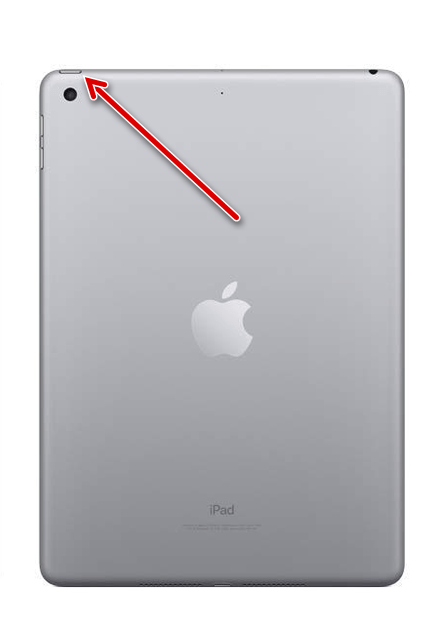
Pomaknite prekidač udesno da biste isključili iPad. Ako se uređaj zagrije, pričekajte neko vrijeme, a zatim ponovno pritisnite i držite tipku "Power" dok se ne pojavi Apple logotip.
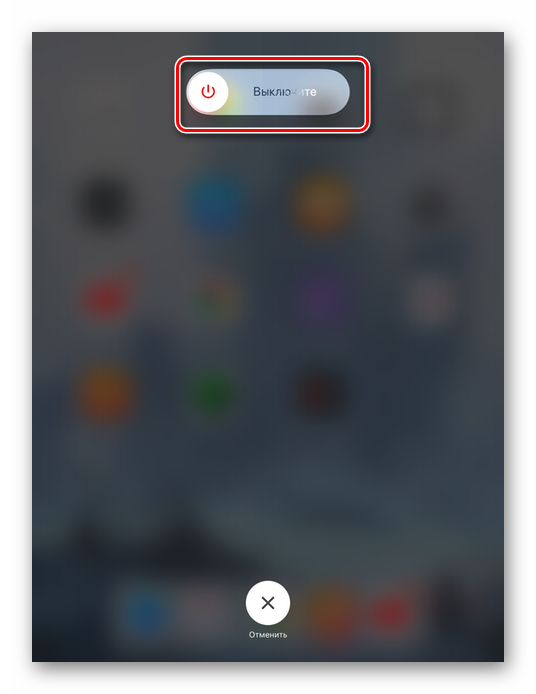
U nekim slučajevima, sam poziv ovog prozora pomaže tabletu da se „objesi“ i počne raditi. U tom slučaju dodirnite ikonu križa i vratite se na početni zaslon.
Metoda 2: Hard Reboot
Ponekad iPad možda neće odgovoriti na pritisak gumba za napajanje, a onda ćete morati pribjeći hard resetu. Da biste to učinili, morat ćemo pritisnuti i držati 10 sekundi dva gumba: "Home" i "Power" .
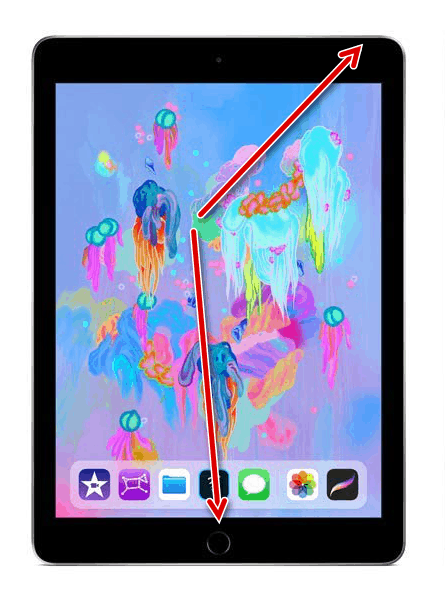
Ne preporuča se često koristiti takav restart jer postoji mogućnost oštećenja sistemskih datoteka. Stoga ne zlorabite ovu metodu.
Pogledajte i: Što ako je iPhone zamrznut
3. način: Popravite iPad
Radikalan način ako drugi nisu pomogli. Uz lošu izvedbu ima smisla potpuno resetirati uređaj. Tada će svi negativni faktori biti uklonjeni i prepisani. U isto vrijeme, na iPad-u će biti instalirana najnovija verzija firmvera koja također može poboljšati performanse sustava i spriječiti zamrzavanje.

Prije nastavka s oporavkom preporučujemo izradu sigurnosne kopije za spremanje podataka s uređaja. Kako to učiniti, možete pročitati u našem članku. Nakon cijelog postupka, korisnik također može konfigurirati iPad kao novi.
Više detalja: Kako izraditi sigurnosnu kopiju iPhone, iPod ili iPad uređaja
Oporavak uređaja može se dogoditi kao u iTunes , te u programima trećih strana. Detaljne upute o tome kako pravilno vratiti iPad pomoću raznih programa opisane su u sljedećem članku. Preporučujemo korištenje iTunes-a, budući da ima funkciju oporavka kada se tablet prekine.
Više detalja: IPhone Recovery Software
U slučajevima kada ipad nema dovoljno memorije ili je veliki teret na sustavu, može se objesiti. Ponovno pokretanje i vraćanje mogu riješiti problem bez gubitka podataka.